SharePoint - Azure 平台
在本章中,我们将介绍 Microsoft Azure 平台。 Microsoft Azure是微软的云平台技术,它本身就是一项非常强大的技术。 它不仅仅是一个部署代码的地方,而且还是一整套服务,您作为开发人员可以在 SharePoint 解决方案开发中使用它们。
云计算
要了解 Microsoft Azure,您必须首先了解一些有关云的知识。 云计算就是利用 Web 作为一组资源来开发和部署解决方案。 传统上,云计算被定义为服务类别。 他们是 −
- 基础设施即服务 (IAAS)
- 平台即服务 (PAAS)
- 软件即服务 (SAAS)
这些类别中的每一个类别的发展背景都是不同的。 例如,你可能会认为 −
IAAS 作为您远程管理的托管虚拟机 (VM)。
PAAS 是您将代码、数据、二进制大型对象 (BLOB)、Web 应用程序和其他应用程序工件部署到基于云的环境(例如 Windows Server 2012 R2 和 IIS)的地方。
SAAS 作为您可以注册使用的基于订阅的服务,例如 Office 365。
虽然这三类服务主导了云的特征,但云有四个普遍接受的支柱 −
与其他云用户共享资源。
通过管理门户管理您自己的服务和应用。
应用和服务可以根据您的业务需求增长或收缩。
仅为您使用的云服务付费。
Azure 平台概述
Microsoft Azure 平台由许多不同的服务组成。 您可以在应用程序设计、部署和管理(例如数据、服务和集成)中利用它们,这是使用 Microsoft Azure 中的服务的任何应用程序中的客户端层。
数据层
在数据层中,有许多不同类型的数据存储机制或功能直接映射到包含非关系和关系的数据存储。
非关系特征
非关系存储功能使您能够 −
在 Blob 中存储虚拟机图像或图像或视频等资产
创建非关系表
管理服务总线上的消息队列,并管理分布式应用程序中的数据缓存
关系特征
关系数据特征如下 −
核心 Azure SQL 数据库,它是本地 SQL Server 的云版本
报告服务(SQL 报告)
能够从数据事务中传输近乎实时的数据流(Stream Insight)
服务层
服务层包含许多您在构建解决方案时可以使用的默认服务,范围从媒体服务到核心云服务,例如 −
创建网站
辅助角色类
利用 Microsoft Azure 上的 Hadoop 处理大数据请求
对于其中许多服务,您可以在应用程序中使用内置功能和一组 API。 例如,如果您想构建多媒体学习解决方案,您可以利用媒体服务 −
上传 WMV
将它们转码为 MP4
将它们保存到 BLOB 存储
创建公共 URL 进行访问,然后从 Microsoft Azure 流式传输
集成层
集成层包含一些基本服务,例如 −
异地复制内容交付网络 (CDN)
流量管理
虚拟专用网络,使您能够将虚拟机连接到本地系统
工作流程和业务流程以及集成服务
所有这些功能使您能够集成系统或保护它们。
Azure 应用程序
Microsoft Azure 不仅仅是服务。 Azure 是一个不断发展的云平台,拥有一组工具和 SDK,使您能够快速开始云应用程序的开发。
要开始使用 Microsoft Azure,您需要以下内容 −
- Visual Studio 最新
- Microsoft Azure 订阅
- Microsoft Azure 订阅
步骤 1 − 让我们看一个简单的示例,在该示例中,我们将通过创建新的 ASP.NET MVC 应用程序将 Web 应用程序部署到 Microsoft Azure。
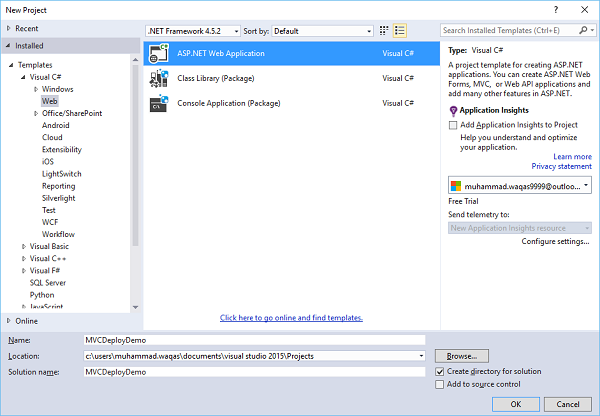
步骤 2 − 单击"确定",您将看到以下对话框。 选择 MVC 模板,选中在云中托管复选框,然后单击"确定"。
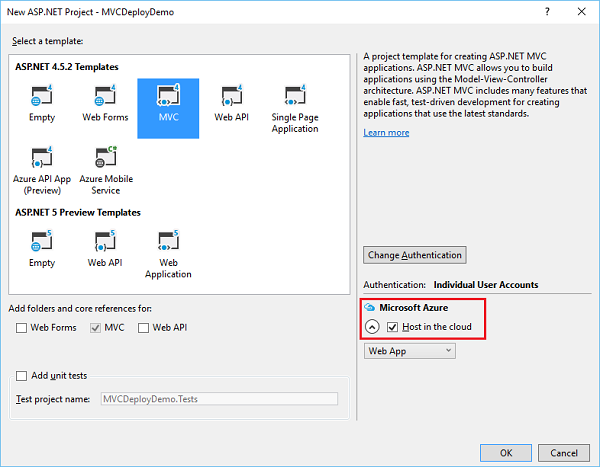
步骤 3 − 当出现"配置 Microsoft Azure Web 应用程序设置"对话框时,请确保您已登录到 Azure。 如果您尚未登录,请先登录。
您可以看到默认名称,但可以更改网络应用程序名称。
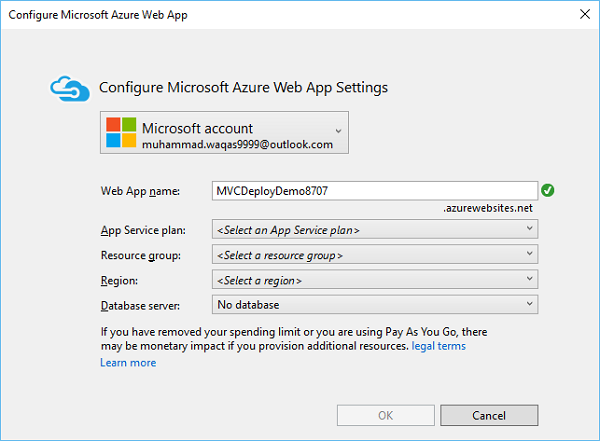
步骤 4 − 输入所需信息,如下所示。 从数据库服务器下拉列表中选择创建新服务器。
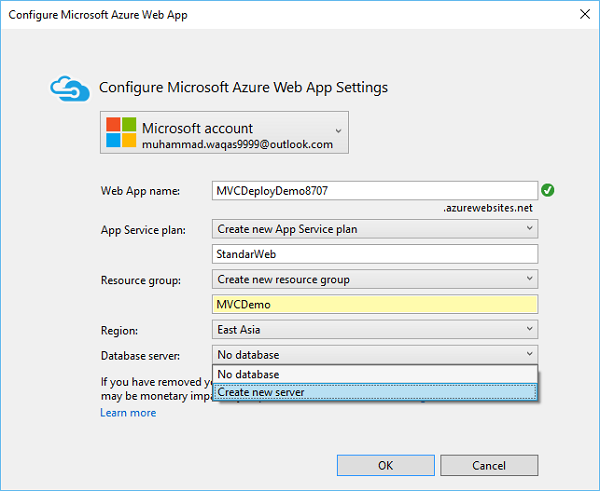
步骤 5 − 您将看到附加字段。 输入数据库服务器、用户名和密码,然后单击"确定"。
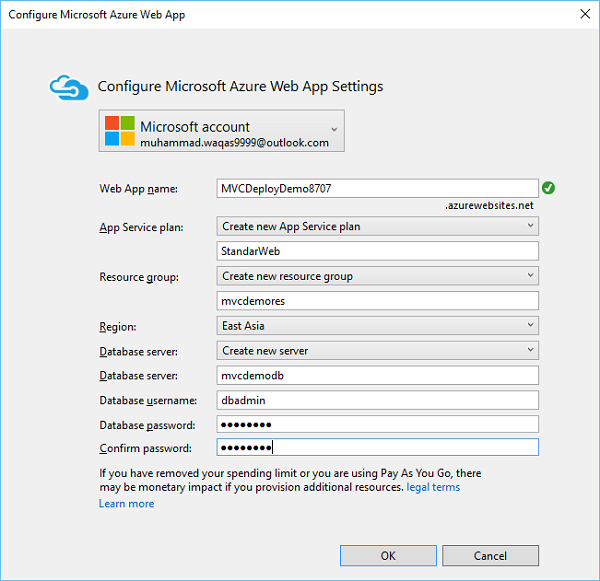
创建项目后,运行您的应用程序,您将看到它正在本地主机上运行。
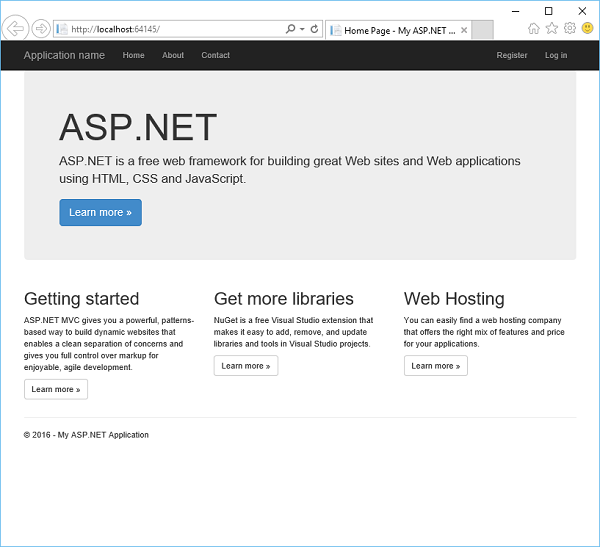
步骤 6 − 要将这些应用程序部署到 Azure,请右键单击解决方案资源管理器中的项目,然后选择"发布"。
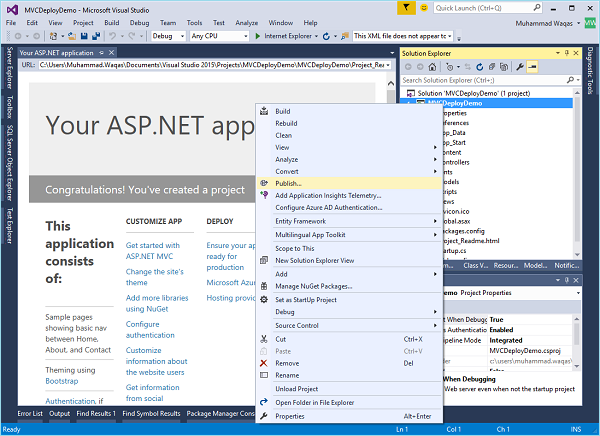
步骤 7 − 您将看到以下对话框。 单击"Microsoft Azure Web 应用"。
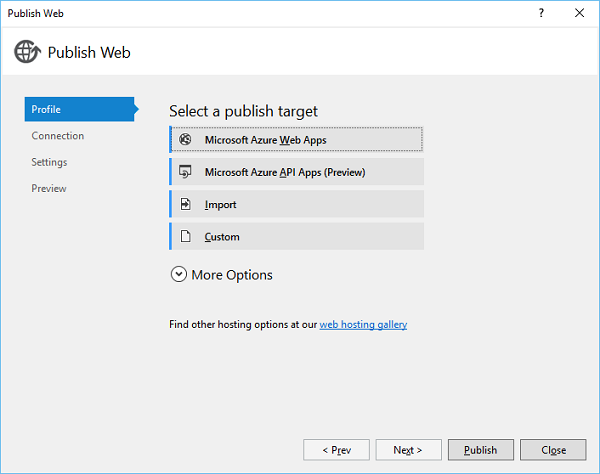
步骤 8 − 从现有 Web 应用程序中选择您的应用程序名称,然后单击"确定"。
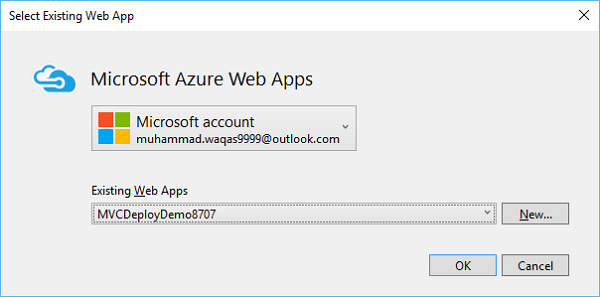
步骤 9 − 单击验证连接按钮检查 Azure 上的连接。
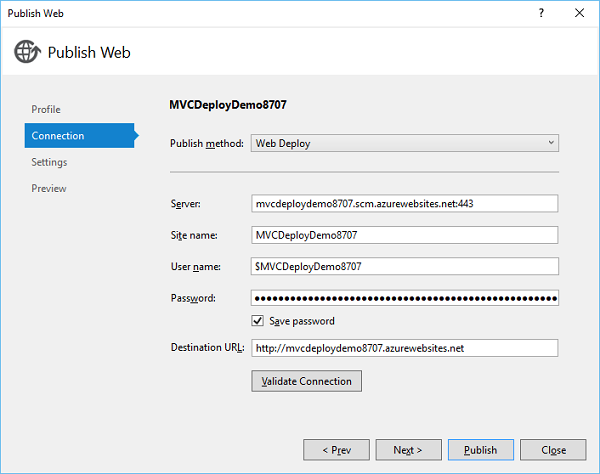
步骤 10 − 单击下一步继续。
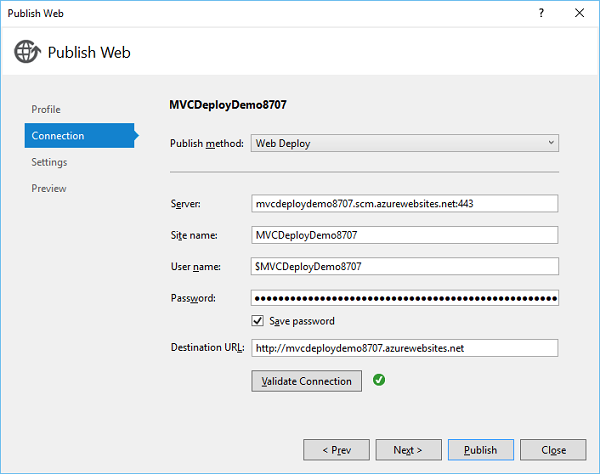
现在您将看到默认情况下已经为您生成了连接字符串。
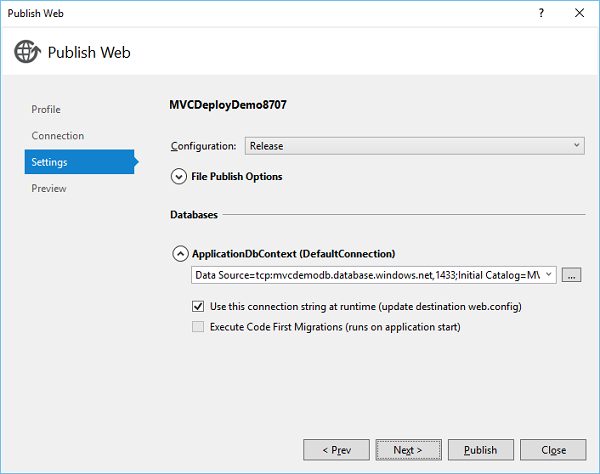
步骤 11 − 单击下一步继续。
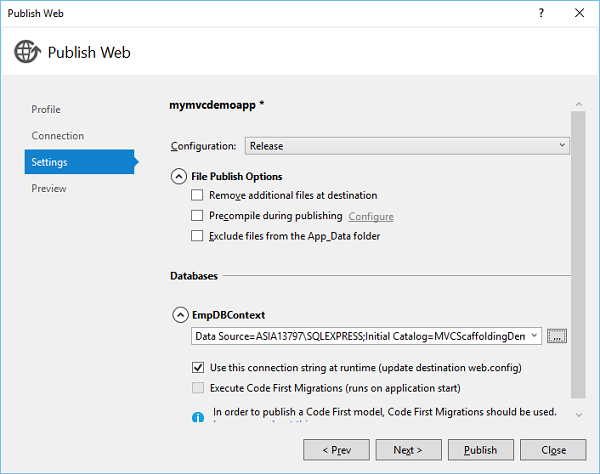
步骤 12 − 要检查我们将发布到 Azure 的所有文件和 dll,请单击"开始预览"。
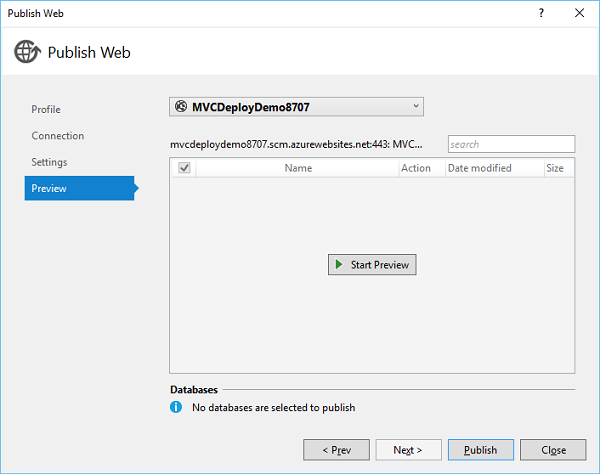
步骤 13 − 单击发布以发布您的应用程序。
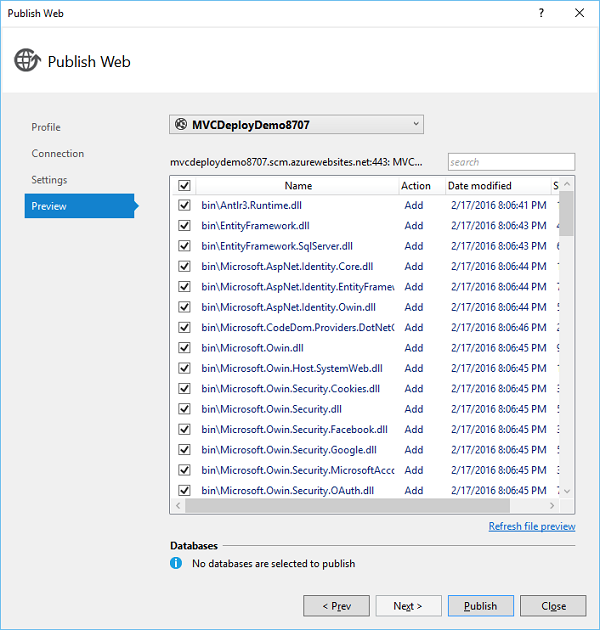
应用程序成功发布到 Azure 后,您将在输出窗口中看到该消息。
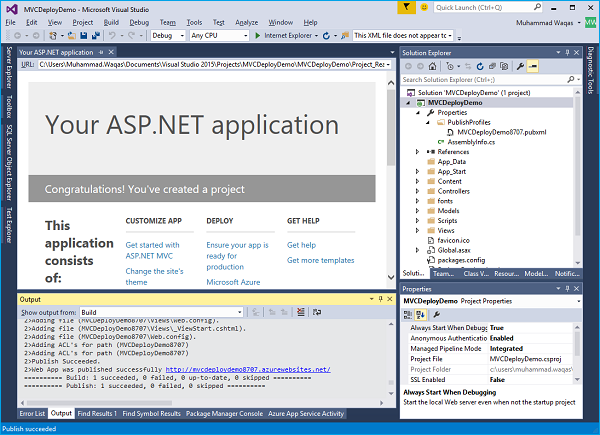
您还将看到您的应用程序现在正在从云端运行。
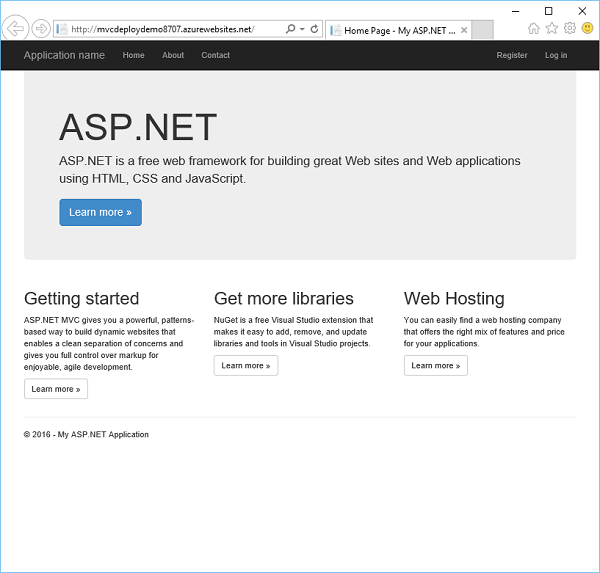
现在让我们再次访问 Azure 门户,您也会在这里看到该应用。
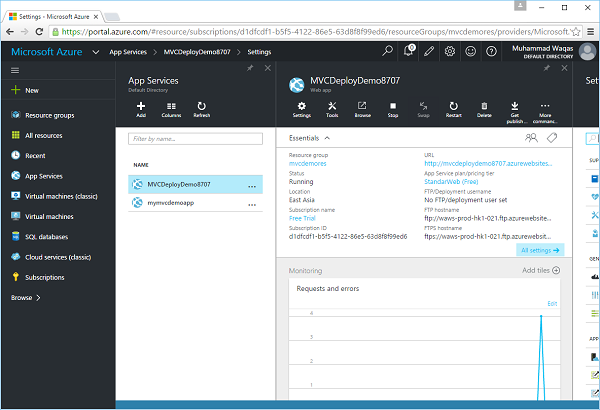
SharePoint 应用程序和 Microsoft Azure
SharePoint 和 Microsoft Azure 本身就是两个相当大的平台。 SharePoint 是 Microsoft 领先的服务器生产力平台或企业和 Web 协作平台之一。
Microsoft Azure 是 Microsoft 的云操作系统。 它们各自都有自己的优势、市场活力和开发者追随者。
它们共同提供了许多强大的好处。 他们是 −
它们有助于扩展您部署代码和数据的方式和位置。
它们增加了利用 Microsoft Azure 的机会,同时降低了本地应用程序的存储和故障转移成本。
它们为您提供新的业务模式和产品,您可以将其带给客户以增加您自己的解决方案产品。
在 SharePoint 2010 中,Azure 和 SharePoint 是两个不同的平台和技术,可以很容易地集成,但它们不是同一系统的一部分。 但是,在 SharePoint 2013 中,情况发生了变化。
SharePoint 2013 引入了不同类型的云应用程序。 事实上,您可以构建两种类型的 Azure 集成应用程序。
第一种类型的应用程序是自动托管的,第二种是提供商托管的(有时称为自托管)。
两者的主要区别是 −
自动托管应用程序本身支持一组 Azure 功能,例如具有 SharePoint 开发和部署体验的网站和 SQL 数据库。
提供商托管的应用程序旨在与比自动托管应用程序更广泛的 Web 技术和标准集成,其中 Microsoft Azure 就是其中之一。
因此,在构建使用 Azure 的提供商托管应用程序时,您可以利用整个 Microsoft Azure 堆栈。


